Vymazat soubory mezipaměti a historie aplikace Internet Explorer
Soukromí Microsoft Výkon Internet Explorer / / March 19, 2020
Tento postup je určen pro verze aplikace Internet Explorer předchozí do 7,0
Problémy:
1. Internet Explorer může mít problémy s výkonem související s nadměrným množstvím souvisejících dočasných souborů.
2. Používáte sdílený počítač / zařízení a je třeba zachovat soukromí.
Řešení:
otevřeno Aplikace internet Explorer
1.Klikněte na Nástroje možnost v horní části aplikace Internet Explorer.
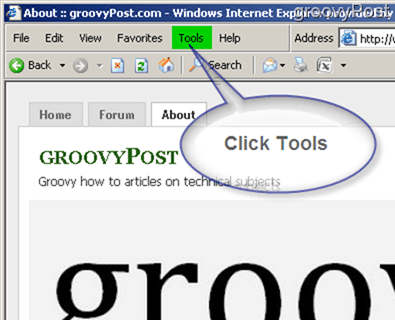
Tím se otevře rozbalovací nabídka; další klikněte na možnosti internetu.
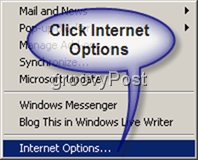
2. Na Všeobecné na kartě najdete podkategorie Dočasné soubory Internetu a Dějiny. Clízat na Smazat historii knoflík.
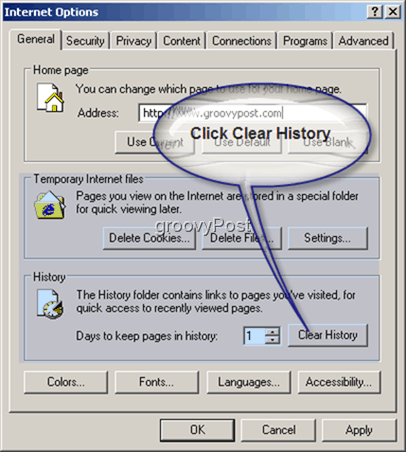
Objeví se nové okno s výzvou k potvrzení, že chcete smazat svou historii.
Klikněte na Ano.*
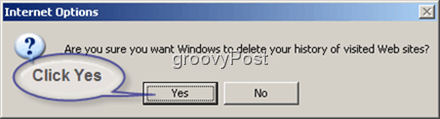
Vaše historie navštívených webových stránek by nyní měla být pryč.
* Poznámka, pokud to nebylo nikdy předtím (nebo nebylo provedeno delší dobu), může trvat několik sekund, než se přesunete k dalšímu kroku.
Nyní, když je historie jasná, jsou další soubory cookie. Soubory cookie jsou uloženy ve vašem počítači, aby umožňovaly dočasnou komunikaci s daty (které jste odeslali na web), aby je každý web snadno zpřístupnil. **
3. Na odstranit vaše cookies, klikněte Smazat cookies knoflík.
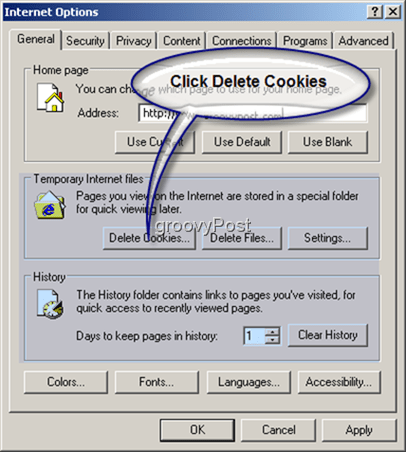
Klikněte na OK k potvrzení odstranění cookies. *
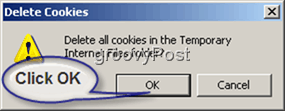
Vaše mezipaměť místně uložených souborů cookie je nyní vymazána.
* Poznámka, pokud to nebylo nikdy předtím (nebo nebylo provedeno delší dobu), může trvat několik sekund, než se přesunete k dalšímu kroku.
** V kontextu souborů jsou soubory cookie pojmenovány odpovídajícím způsobem pro každý web, kde byly vytvořeny. Příklad: Návštěva https://www.groovypost.coma na vašem počítači je nastaven soubor cookie s názvem „Cookie:vaše uživatelské jméno@ groovypost.com /. “
4. Ten poslední krok (# 3) byl Průhledná vaše dočasné internetové soubory (smazat cookies), které sahají od místně uložených obrázků po celé webové stránky. Tento krok (# 4) je odstranit vaše dočasné internetové soubory. Klikněte na Odstranit soubory.
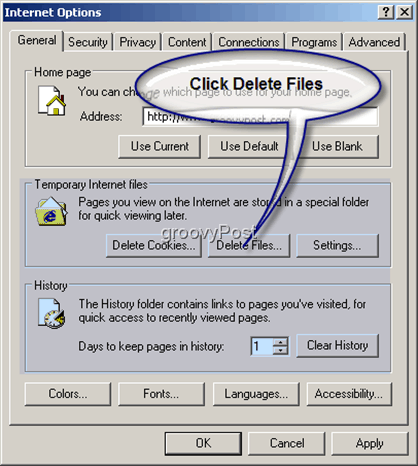
Ujistěte se, že malý bílý rámeček je kontrolovány čtení „Smazat veškerý offline obsah“. Klikněte na OK.*
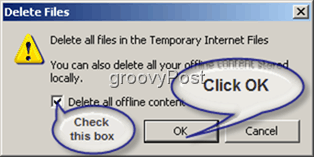
Vaše dočasné internetové soubory by nyní měly být vymazány.
* Poznámka, pokud to nebylo nikdy předtím (nebo nebylo provedeno delší dobu), dokončení může trvat několik sekund. Hromadná velikost souborů, které se někdy nacházejí ve složce Temporary Internet Files, může být obrovská.
Vše hotovo! Vaše historie a mezipaměť souborů by nyní měly být vymazány.
Pokud používáte počítač s více uživatelskými účty (z jakéhokoli důvodu??? ...), musíte tento postup opakovat pro každý účet.
